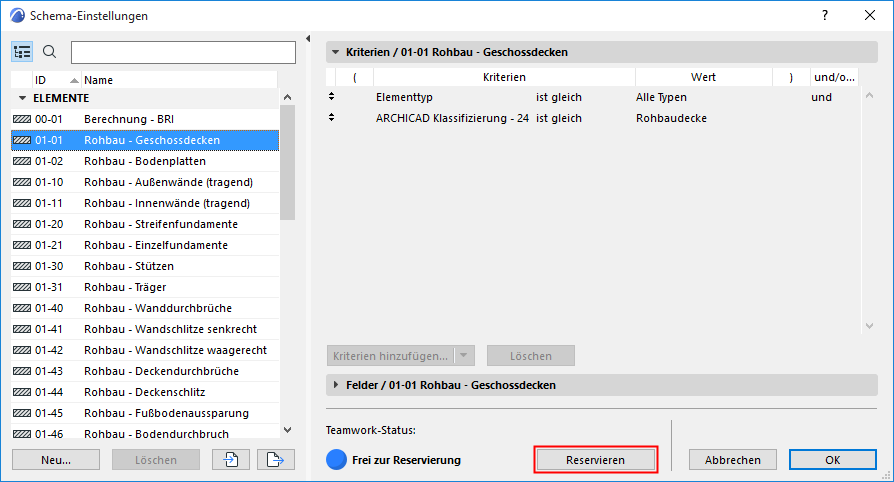
Reservierung in interaktiven Auswertungen (Teamwork)
Reservieren der Schemata für interaktive Auswertungen
Reservieren von Elementen in der Interaktiven Liste
Reservieren aller Elemente einer Auswertung
Farbige Rückmeldungen im Fenster "Interaktive Auswertung"
Reservieren der Schemata für interaktive Auswertungen
Führen Sie eine der folgenden Aktionen aus:
1.Öffnen Sie Schema-Einstellungen.
2.Wählen Sie das zu reservierende Schema aus.
3.Wenn es zur Reservierung zur Verfügung steht, klicken Sie auf Reservieren.
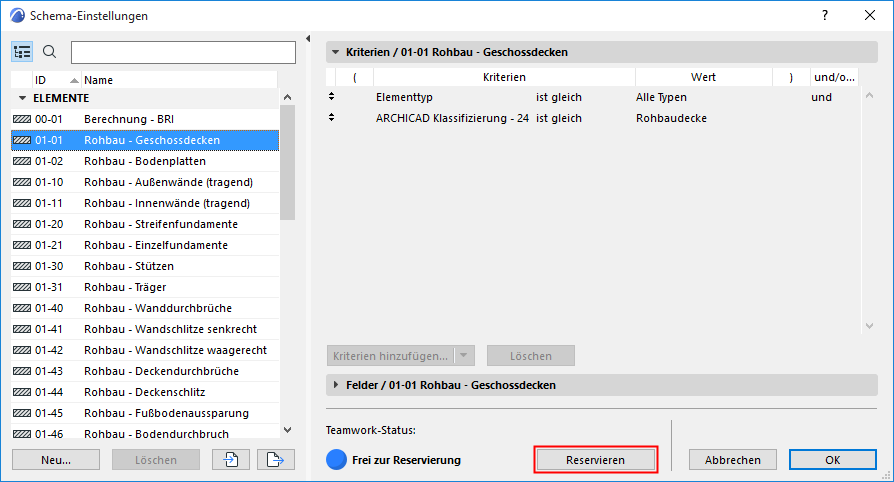
Alternativ:
1.Öffnen Sie das Fenster Interaktive Auswertung.
2.Klicken Sie in der linken unteren Ecke auf Reservieren.
Reservieren von Elementen in der Interaktiven Liste
Sie können beliebige Elemente direkt aus dem Fenster Interaktive Auswertung aus reservieren.
1.Wählen Sie im Fenster "Interaktive Auswertung" das bzw. die zu reservierende(n) Element(e) aus.
2.Eine Nachricht am oberen Rand des Fensters zeigt Ihnen den Reservierungsstatus des Elements bzw. der Elemente.


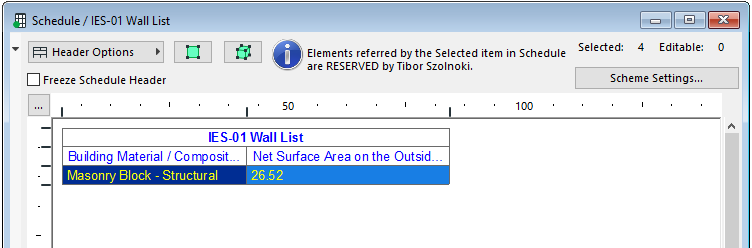
“Elemente, auf die das ausgewählte Element verweist” bedeutet, dass das ausgewählte Objekt kein einzelnes Element ist. In der Abbildung oben verweist das in der Auswertung ausgewählte Element (MW Vormauerziegel) tatsächlich auf vier verschiedene Elemente, wie an dem Text “Ausgewählte: 4” oben im Fenster zu erkennen ist. Eine oder mehrere dieser vier Wände wurden von einem anderen Benutzer reserviert: Die Teamwork-Palette zeigt also den Befehl Anfragen an.
3.Wenn das Element frei zum Reservieren ist, klicken Sie in der Teamwork-Palette auf Reservieren. (Falls es von einem anderen Nutzer reserviert wurde, können Sie es anfragen.)
Auch wenn das ausgewählte Element frei zur Reservierung ist oder wenn Sie es bereits reserviert haben, können Sie es eventuell nicht bearbeiten. In diesem Fall liefert das Fenster "Interaktive Auswertung" Informationen zu dem Problem, wie z. B. in diesen Fällen:
•Die Ebene des Elements ist gesperrt oder ausgeblendet. Sie müssen die Ebene entsichern und/oder einblenden, bevor Sie das Element bearbeiten können;
•Sie haben nicht die erforderlichen Zugriffsrechte zum Bearbeiten des Elements
•Das Element ist in Ihrem Arbeitsbereich nicht aktuell. Sie müssen die Änderungen empfangen, bevor Sie das Element bearbeiten können.
Reservieren aller Elemente einer Auswertung
1.Öffnen Sie das Fenster Interaktive Auswertung.
2.Klicken Sie in der Teamwork-Palette Elemente reservieren, um dieses Dialogfenster zu öffnen.
3.Der Abschnitt Projektbereich enthält Ihre interaktive Auswertung. Im Abschnitt Kriterien, vergewissern Sie sich, dass “Alle Typen” als Kriterium gewählt ist, und klicken Sie anschließend auf Elemente reservieren.

Siehe auch Elemente nach Kriterien reservieren (Teamwork).
Farbige Rückmeldungen im Fenster "Interaktive Auswertung"
Sie können Optionen für farbige Arbeitsbereiche verwenden, um zu anzuzeigen, wem ein Element gehört. Sie können beispielsweise jedes Auswertungselement in der Farbe des Benutzers anzeigen, der es reserviert hat, indem Sie “Reservierung nach Benutzern anzeigen” in der Teamwork-Palette aktivieren.

Wenn ein ausgewähltes Auswertungselement frei zur Reservierung ist, können Sie es über die Teamwork-Palette mit “Reservieren” reservieren.